综合
搜 索
- 综合
- 软件
- 系统
- 教程
win7系统下excel如何打印奇偶页
发布日期:2019-04-17 作者:深度系统官网 来源:http://www.52shendu.com
1、打开需要打印的excel表,在此表的界面点击“打印预览”;

2、在“打印预览”的界面点击“打印”;

3、在“打印内容”界面点击“属性”;

4、在弹出“属性”的对话框内找到“其他功能”按键并且点击它;

5、在“其他功能”的界面内,找到“打印顺序”选项;
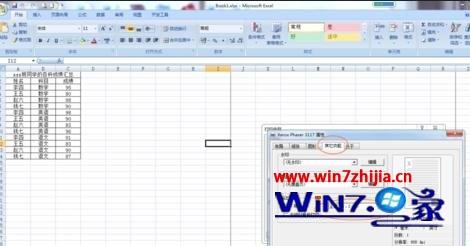
6、点击“打印顺序”右边的倒三角,从中选择,打印的奇偶页;

7、以打印奇数页为例,选择“打印奇数页”,然后点击确定;

8、点击“确定”即可,打印偶数页按照以上步骤即可。

上述给大家介绍的便是win7系统下excel如何打印奇偶页的详细操作步骤,有需要的用户们可以按照上面的方法步骤来进行操作吧。
栏目专题推荐
系统下载排行
- 1萝卜家园win11免激活64位不卡顿优良版v2021.10
- 2萝卜家园Windows7 64位 热门2021五一装机版
- 3电脑公司win7免激活64位通用旗舰版v2021.10
- 4深度系统 Ghost Win7 32位 安全装机版 v2019.06
- 5萝卜家园Win7 旗舰装机版 2020.12(32位)
- 6深度系统 Ghost Xp SP3 稳定装机版 v2019.03
- 7电脑公司Win10 完整装机版 2021.03(32位)
- 8深度技术Win10 精选装机版64位 2020.06
- 9系统之家Win7 64位 珍藏装机版 2020.11
- 10番茄花园Windows10 32位 超纯装机版 2020.06
